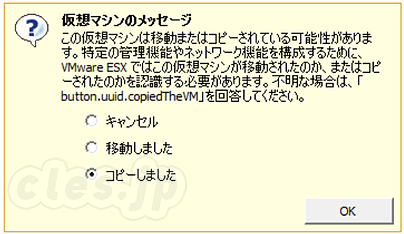- blogs:
- cles::blog

ESXi でコマンドラインからマシンをコピーしたときに出るダイアログに答える方法

 esxi
esxi
ESXi で vmdk や vmx ファイルをコピーして VM のクローンを作ると初回起動時に「仮想マシンのメッセージ」という画像のようなダイアログが現れます。
以前、VM の電源をコマンドラインから投入しようとしたときに、この画面で引っかかってしまって結局 vSphere Client を使う羽目になってしまったので、この画面にコマンドラインから答える方法を探してみました。今回は vmware:registervmtohost [BIS_Wiki] の手順を参考にしています。
以下、具体的な手順です。
† VM をインベントリに追加する
まずインベントリに VM を追加します。
コマンドが成功すると数字が表示されますが、これは VMID なので忘れずに覚えておきます(後で使います)。
† VM の電源を入れる
以下のコマンドで VM の電源を入れます。このコマンドは戻ってこないので、Ctrl+C でプロンプトに戻ります。
ここでは VMID が 2 だったので引数は 2 ですが、そのときの環境に応じて変更してください。
† VM のメッセージの確認と応答
上のコマンドが戻ってこないのは言わずもがな、「仮想マシンのメッセージ」のダイアログが出ている状態だからです。以下のコマンドでメッセージの内容を確認し、コマンドラインから応答を返してやると VM を起動することができます。ここでは VMID = 2 の VM に対して、_vmx1 のメッセージに 1 ( I Moved It ) を返す例になります。
これができるとほとんどの VM の操作はコマンドラインだけでできそうですね。
このエントリへのTrackbackにはこのURLが必要です→https://blog.cles.jp/item/7307
古いエントリについてはコメント制御しているため、即時に反映されないことがあります。
コメントは承認後の表示となります。
OpenIDでログインすると、即時に公開されます。
OpenID を使ってログインすることができます。
2 . 福岡銀がデマの投稿者への刑事告訴を検討中(114480)
3 . 年次の人間ドックへ(113692)
4 . 2023 年分の確定申告完了!(1つめ)(113284)
5 . 三菱鉛筆がラミーを買収(113160)